- A+
现在有很多用户都在使用PPT去制作各种幻灯片,而我们有时候在制作PPT幻灯片的时候经常会添加一些图片来展示,那么PPT透明图片描边怎么弄呢?下面小编就来介绍一下PPT中给透明图片描边的方法,有需要的用户可不要错过。
PPT制作透明图片描边效果方法。
第一步:打开一个需要给透明图片描边的PPT。

第二步:在图片中,单击鼠标右键,选择“设置对象格式”。
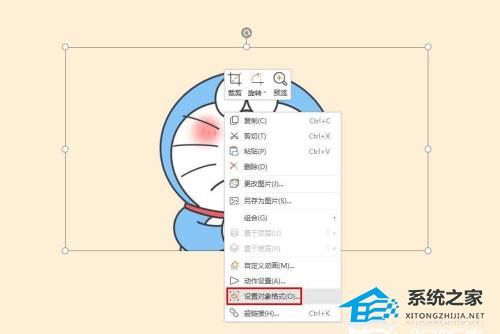
第三步:如下图所示,右侧弹出“对象属性”面板。
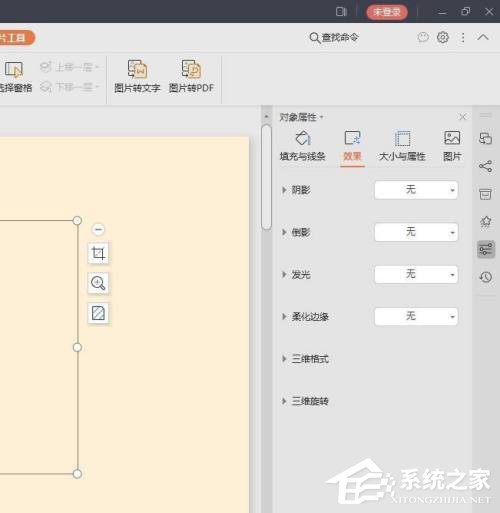
第四步:在“填充与线条”中,选择“实线”。
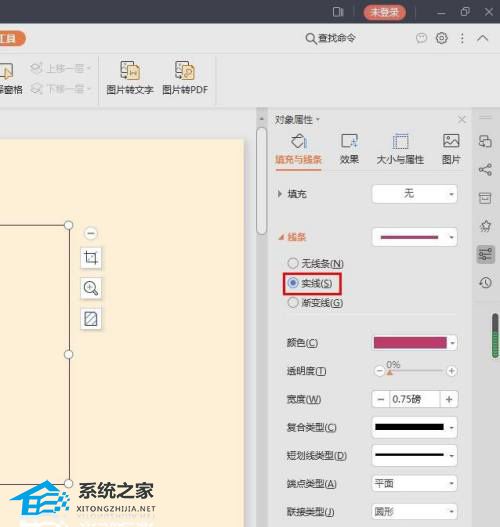
第五步:单击线条下拉三角,选择要描边的线条样式。
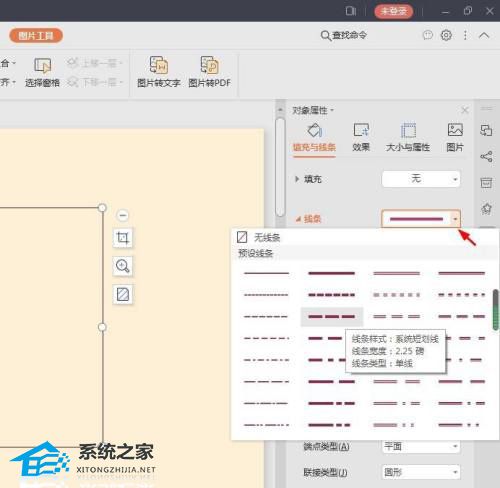
第六步:在颜色下拉菜单中,选择描边的颜色。
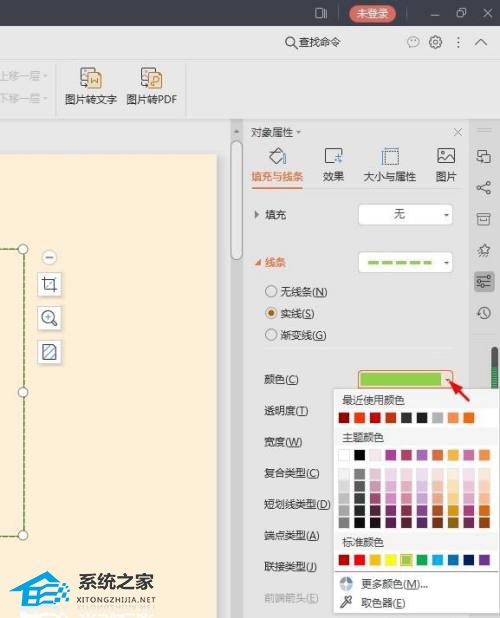
第七步:描边线条和颜色设置完成,关闭“对象属性”面板。

如下图所示,PPT中透明图片描边设置完成。

希望本文对遇到此故障的朋友有所帮助,如有需要可以在下方留言,进行互动,或者留下您的联系方式,方便沟通交流。欢迎大家分享经典维修案例,软件使用教程技巧等,投稿邮箱:smailmeng2018@163.com.斯维智能科技@恩腾技术圈 WWW.RVIBO.COM.
- 扫一扫关注抖音
-

- 扫一扫关注我们
-



![[系统教程]Win11死亡空间2闪退怎么办?Win11玩死亡空间2闪退解决方法教学](https://www.rvibo.com/wp-content/themes/begin/timthumb.php?src=https://www.rvibo.com/wp-content/uploads/2023/02/20230206085946-84.jpg&w=280&h=210&a=&zc=1)
![[系统教程]Win7运行启动项命令是什么?Win7设置开机启动项的方法](https://www.rvibo.com/wp-content/themes/begin/timthumb.php?src=https://www.rvibo.com/wp-content/uploads/2023/02/20230206080006-40.jpg&w=280&h=210&a=&zc=1)
![[系统教程]Win7如何关闭硬件加速?Win7关闭硬件加速的方法](https://www.rvibo.com/wp-content/themes/begin/timthumb.php?src=https://www.rvibo.com/wp-content/uploads/2023/02/20230206080002-27.jpg&w=280&h=210&a=&zc=1)
![[系统教程]Win7升级Win10数据会丢失吗?win7升级win10保留数据](https://www.rvibo.com/wp-content/themes/begin/timthumb.php?src=https://www.rvibo.com/wp-content/uploads/2023/02/20230206075959-70.png&w=280&h=210&a=&zc=1)

